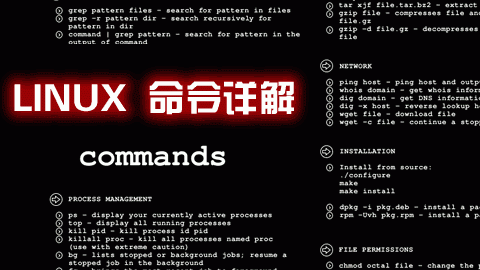目录:
【Linux最常用命令】
【Linux基本命令】
【Linux命令大全】
Linux最常用命令
基本命令
关机:shutdown -h halt init 0 poweroff
重启:shutdown -r reboot init 6
pwd:查看工作目录
ls:查看指定目录的内容
-l:列表显示
-a:显示所有,包括隐藏文件
-h:人性化的显示
-d:只显示目录,不查看内容
cd:切换工作目录
.:当前目录
..:上一级目录
~:用户家目录
-:上次切过来的目录
目录结构:
linux目录与win完全不同,是从’/’开始的,只有他没有上一级目录,因此也叫根目录
详细介绍:
/bin:大部分的系统命令
/boot:启动相关目录
/dev:设备文件目录,linux下一切设备皆文件
/etc:配置文件目录
/home:普通用户的家目录,一个用户对应一个文件夹
/lib:库文件
/lib64:64位库文件
/lost+found:系统异常时临时保存数据,用于恢复等操作
/media:媒体目录
/mnt:挂载目录,通用挂载点
/opt:安装系统非必须软件目录
/proc:虚拟文件系统,会映射硬件信息
/root:root用户的家目录
/sbin:超级用户才能执行的命令目录
/selinux:linux一套安全机制,非常复杂,通常不用
/srv:存放本机或本机服务器的数据或服务
/sys:类似于/proc,也是虚拟文件系统,可以映射系统信息
/tmp:临时文件,可能随时销毁
/usr:存放用户安装的应用程序
/var:系统产生的不可自动销毁的文件,如:日志、缓存等
1、vim终端编辑器
介绍:vim是对vi的扩展,被誉为终端编辑器之神
安装:yum install -y vim
工作模式:正常模式、插入模式、编辑模式
正常模式:使用vim打开文件时的默认模式
vim filename 打开文件,若文件不存在则新建
esc:切换到正常模式
shift + zz:保存退出
常用操作:
vim filename +n 打开文件,定位到第n行
vim filename + 打开文件,定位到末尾
gg 定位到首行
G 定位到尾行
ngg 定位到第n行
^ 定位到行首
$ 定位到行尾
yy 复制光标所在行
p 粘贴
nyy 复制光标开始的n行
dd 删除光标所在行
ndd 删除光标开始的n行
u 撤销操作
ctrl + r 反撤销操作
插入模式:就是可以编辑文件内容的模式,在正常模式下输入以下字符进入:
i:在光标处插入
I:在行首插入
a:在光标下一个字符处插入
A:在行尾插入
o:下光标下一行插入空行
O:下光标上一行插入空行
s:删除光标所在字符并插入
S:删除光标所在行并插入
编辑模式:是对整个文件进行的操作,如:保存,退出
在正常模式下输入’:’即可进入编辑模式
:w 保存
:q 退出
:wq 保存退出,等价于 shift + zz
: x 保存退出,等价于:wq
:q! 强制退出
:set nu 显示行号
:set nonu 隐藏行号
:行号 定位到指定行号
/内容 查找指定内容,n下翻,N上翻
:%s/原内容/新内容 使用新内容替换原内容,全部替换
:m,ns/原内容/新内容 使用新内容替换原内容,替换m到n行
友情提醒:若非正常关闭vim,则会生成临时文件(隐藏的),需要删除
2、文件及文件夹
touch:创建普通文件
rm:删除文件,-f表示强制删除,-r表示递归删除
cp:拷贝文件,若目标目录写上文件名可以顺便把名字改了,-r可以操作目录
mv:移动文件,若目标目录写上文件名可以顺便把名字改了
mkdir:创建文件夹,-p创建中间目录
rmdir:删除文件夹,只能删除空目录
3、查看文件
cat:从上到下查看文件,全部内容
tac:从下到上查看文件,全部内容
head:查看开头的指定行内容,默认10行,head -3 1.txt
tail:查看末尾的指定行内容,默认10行,tail -5 1.txt
more:逐渐查看文件,回车下翻一行,空格下翻一屏,看到结尾会自动结束,q退出查看
less:逐渐查看文件,回车下翻一行,空格下翻一屏,看到结尾不会自动结束,可以上下翻
nl:功能同cat,会多显示行号
wc:统计文件信息,显示结果:行数 | 单词数 | 字节数
说明:more/less更多用法是结合管道使用,ls /etc | more
4、用户及用户组
whoami:查看当前用户
useradd:创建用户
-d:指定家目录
-u:指定用户id(uid)
-g:指定所属组id(gid)
-s:指定shell解释器
说明:uid和gid要使用大于500的数字,小于500的被系统占用 passwd:设置指定用户的密码,若不指定设置当前用户的密码 userdel:删除用户,-rf删除用户相关目录,否则需要手动删除 groupadd:创建用户组 groupdel:删除用户组 gpasswd:将用户添加到某个组,从某个组删除 gpasswd -a test hello 将test用户添加到hello组 gpasswd -d test hello 将test用户从hello组中删除 chgrp:改变文件所属组,chgrp hello 1.txt chown:改变文件拥有者[及组],chown root[:root] 1.txt chsh:修改用户的shell解释器,chsh test -s /sbin/nologin su - : 切换到指定用户,若不加'-',只会切换目录及用户身份,不会切换执行环境 若不指定用户。默认切换到root用户 涉及文件: /etc/passwd:存放用户信息 /etc/group:存放用户组信息 /etc/shadow:存放用户密码 用户身份: #:root用户 $:普通用户
5、文件权限管理
说明:在linux下,文件的权限有:所有者、所属组、其它的区分
权限:权限有:读(r)、写(w)、执行(x),ls -l即可查看
rwxr-xr–
修改:使用chmod命令修改文件的权限
格式:chmod [身份] [修改] [权限] 文件
身份:
u:用户
g:组
o:其它
a:所有身份
修改:
+:添加
-:去掉
=:设置
权限:
r:读
w:写
x:执行
简洁写法:chmod 0755 1.txt
所有者可读可写可执行、所属组可读可执行、其它可读可执行
6、软硬链接文件
说明:ls -l 结果的第一列就是文件类型
类型:
-:普通文件
d:目录文件
l:软链接
命令:ln [-s] 原文件 目标文件
分类:软链接、硬链接(很少用到)
创建:不加参数-s创建的链接就是硬链接,添加-s参数创建的就是软链接
例子:ln -s 1.txt 2.txt
7、文件查找
tree:查看目录结构,-L指定层级深度,tree / -L 2
find:查找文件
-name:指定名字,find / -name 1.txt
-type:指定类型,(b/c/d/p/l)
-size:指定大小,单位K/M/G,+表示大于,-表示小于,find / -size +1G
-perm:指定权限
-user:指定用户
-group:指定组
-maxdepth:指定最大层级深度
whereis:查找程序,不要使用find(效率太低)
which:专门用来查找命令
alias:给某个命令起别名,alias ls=’ls –color=auto’
unalias:取消别名
grep:正则匹配查找
-i:忽略大小写
-n:显示行号
例子:
grep root /etc/passwd 在 /etc/passwd文件中查找包含root的行
ls /bin | grep ‘^m’ 查找/bin目录下以m开头的文件
其它:
命令 [选项] [参数]
出问题查看帮助文档
1、内部帮助文档:命令 –help/-h
2、外部帮助文档:man 命令
Linux基本命令
1、ls命令
就是list的缩写,通过ls 命令不仅可以查看linux文件夹包含的文件,而且可以查看文件权限(包括目录、文件夹、文件权限)查看目录信息等等
常用参数搭配:
ls -a 列出目录所有文件,包含以.开始的隐藏文件
ls -A 列出除.及..的其它文件
ls -r 反序排列
ls -t 以文件修改时间排序
ls -S 以文件大小排序
ls -h 以易读大小显示
ls -l 除了文件名之外,还将文件的权限、所有者、文件大小等信息详细列出来
实例:
(1) 按易读方式按时间反序排序,并显示文件详细信息
ls -lhrt
(2) 按大小反序显示文件详细信息
ls -lrS
(3)列出当前目录中所有以“t”开头的目录的详细内容
ls -l t*
(4) 列出文件绝对路径(不包含隐藏文件)
ls | sed "s:^:`pwd`/:"
(5) 列出文件绝对路径(包含隐藏文件)
find $pwd -maxdepth 1 | xargs ls -ld
2、cd命令
(changeDirectory),命令语法:cd [目录名]。说明:切换当前目录至dirName
实例:
(1)进入要目录
cd /
(2)进入"家"目录
cd ~
(3)进入上一次工作路径
cd -
(4)把上个命令的参数作为cd参数使用。
cd !$
3、pwd命令
查看当前工作目录路径
实例:
(1)查看当前路径
pwd
(2)查看软链接的实际路径
pwd -P
4、mkdir命令
创建文件夹
可用选项:
-m: 对新建目录设置存取权限,也可以用chmod命令设置;
-p: 可以是一个路径名称。此时若路径中的某些目录尚不存在,加上此选项后,系统将自动建立好那 些尚不在的目录,即一次可以建立多个目录;
实例:
(1)当前工作目录下创建名为t的文件夹
mkdir t
(2)在tmp目录下创建路径为test/t1/t的目录,若不存在,则创建
mkdir -p /tmp/test/t1/t
5、rm命令
删除一个目录中的一个或多个文件或目录,如果没有使用- r选项,则rm不会删除目录。如果使用 rm 来删除文件,通常仍可以将该文件恢复原状
rm [选项] 文件…
实例:
(1)删除任何.log文件;删除前逐一询问确认
rm -i *.log
(2)删除test子目录及子目录中所有档案删除,并且不用一一确认
rm -rf test
(3)删除以-f开头的文件
rm -- -f*
6、rmdir命令
从一个目录中删除一个或多个子目录项,删除某目录时也必须具有对其父目录的写权限。
注意:不能删除非空目录
实例:
(1)当parent子目录被删除后使它也成为空目录的话,则顺便一并删除
rmdir -p parent/child/child11
7、mv命令
移动文件或修改文件名,根据第二参数类型(如目录,则移动文件;如为文件则重命令该文件)。
当第二个参数为目录时,可刚多个文件以空格分隔作为第一参数,移动多个文件到参数2指定的目录中
实例:
(1)将文件test.log重命名为test1.txt
mv test.log test1.txt
(2)将文件log1.txt,log2.txt,log3.txt移动到根的test3目录中
mv llog1.txt log2.txt log3.txt /test3
(3)将文件file1改名为file2,如果file2已经存在,则询问是否覆盖
mv -i log1.txt log2.txt
(4)移动当前文件夹下的所有文件到上一级目录
mv * ../
8、cp命令
将源文件复制至目标文件,或将多个源文件复制至目标目录。
注意:命令行复制,如果目标文件已经存在会提示是否覆盖,而在shell脚本中,如果不加-i参数,则不会提示,而是直接覆盖!
-i 提示
-r 复制目录及目录内所有项目
-a 复制的文件与原文件时间一样
实例:
(1)复制a.txt到test目录下,保持原文件时间,如果原文件存在提示是否覆盖
cp -ai a.txt test
(2)为a.txt建议一个链接(快捷方式)
cp -s a.txt link_a.txt
9、cat命令
cat主要有三大功能:
1.一次显示整个文件:cat filename
2.从键盘创建一个文件:cat > filename 只能创建新文件,不能编辑已有文件.
3.将几个文件合并为一个文件:cat file1 file2 > file
-b对非空输出行号
-n输出所有行号
实例:
(1)把 log2012.log 的文件内容加上行号后输入 log2013.log 这个文件里
cat -n log2012.log log2013.log
(2)把 log2012.log 和 log2013.log 的文件内容加上行号(空白行不加)之后将内容附加到 log.log 里
cat -b log2012.log log2013.log log.log
(3)使用here doc生成新文件
cat >log.txt <<EOF
>Hello
>World
>PWD=$(pwd)
>EOF
ls -l log.txt
cat log.txt
Hello
World
PWD=/opt/soft/test
(4)反向列示
tac log.txt
PWD=/opt/soft/test
World
Hello
10、more命令
功能类似于cat, more会以一页一页的显示方便使用者逐页阅读,而最基本的指令就是按空白键(space)就往下一页显示,按 b 键就会往回(back)一页显示
->>命令参数:
+n 从笫n行开始显示
-n 定义屏幕大小为n行
+/pattern 在每个档案显示前搜寻该字串(pattern),然后从该字串前两行之后开始显示
-c 从顶部清屏,然后显示
-d 提示“Press space to continue,’q’ to quit(按空格键继续,按q键退出)”,禁用响铃功能
-l 忽略Ctrl+l(换页)字符
-p 通过清除窗口而不是滚屏来对文件进行换页,与-c选项相似
-s 把连续的多个空行显示为一行
-u 把文件内容中的下画线去掉
->>常用操作命令:
Enter 向下n行,需要定义。默认为1行
Ctrl+F 向下滚动一屏
空格键 向下滚动一屏
Ctrl+B 返回上一屏
= 输出当前行的行号
:f 输出文件名和当前行的行号
V 调用vi编辑器
!命令 调用Shell,并执行命令
q 退出more
实例:
(1)显示文件中从第3行起的内容
more +3 text.txt
(2)在所列出文件目录详细信息,借助管道使每次显示5行
ls -l | more -5
按空格显示下5行
11、less命令
less 与 more 类似,但使用 less 可以随意浏览文件,而 more 仅能向前移动,却不能向后移动,而且 less 在查看之前不会加载整个文件。
常用命令参数
-i 忽略搜索时的大小写
-N 显示每行的行号
-o <文件名> 将less 输出的内容在指定文件中保存起来
-s 显示连续空行为一行
/字符串:向下搜索“字符串”的功能
?字符串:向上搜索“字符串”的功能
n:重复前一个搜索(与 / 或 ? 有关)
N:反向重复前一个搜索(与 / 或 ? 有关)
-x <数字> 将“tab”键显示为规定的数字空格
b 向后翻一页
d 向后翻半页
h 显示帮助界面
Q 退出less 命令
u 向前滚动半页
y 向前滚动一行
空格键 滚动一行
回车键 滚动一页
[pagedown]: 向下翻动一页
[pageup]: 向上翻动一页
实例:
(1)ps查看进程信息并通过less分页显示
ps -aux | less -N
(2)查看多个文件
less 1.log 2.log
可以使用n查看下一个,使用p查看前一个
12、head命令
head 用来显示档案的开头至标准输出中,默认head命令打印其相应文件的开头10行。
常用参数:
-n<行数> 显示的行数(行数为复数表示从最后向前数)
实例:
(1)显示1.log文件中前20行
head 1.log -n 20
(2)显示1.log文件前20字节
head -c 20 log2014.log
(3)显示t.log最后10行
head -n -10 t.log
13、tail命令
用于显示指定文件末尾内容,不指定文件时,作为输入信息进行处理。常用查看日志文件。
常用参数:
-f 循环读取(常用于查看递增的日志文件)
-n<行数> 显示行数(从后向前)
(1)循环读取逐渐增加的文件内容
ping 127.0.0.1 > ping.log &(后台运行:可使用jobs -l查看,也可使用fg将其移到前台运行)
tail -f ping.log(查看日志)
14、which命令
在linux要查找某个文件,但不知道放在哪里了,可以使用下面的一些命令来搜索:
which 查看可执行文件的位置。
whereis 查看文件的位置。
locate 配合数据库查看文件位置。
find 实际搜寻硬盘查询文件名称。
which是在PATH就是指定的路径中,搜索某个系统命令的位置,并返回第一个搜索结果。使用which命令,就可以看到某个系统命令是否存在,以及执行的到底是哪一个位置的命令。
常用参数:
-n 指定文件名长度,指定的长度必须大于或等于所有文件中最长的文件名。
实例:
(1)查看ls命令是否存在,执行哪个
which ls
(2)查看which
which which
(3)查看cd
which cd(显示不存在,因为cd是内建命令,而which查找显示是PATH中的命令)
查看当前PATH配置:echo $PATH;或使用env查看所有环境变量及对应值
15、whereis命令
whereis命令只能用于程序名的搜索,而且只搜索二进制文件(参数-b)、man说明文件(参数-m)和源代码文件(参数-s)。如果省略参数,则返回所有信息。whereis及locate都是基于系统内建的数据库进行搜索,因此效率很高,而find则是遍历硬盘查找文件。
常用参数:
-b 定位可执行文件。
-m 定位帮助文件。
-s 定位源代码文件。
-u 搜索默认路径下除可执行文件、源代码文件、帮助文件以外的其它文件。
实例:
(1)查找locate程序相关文件
whereis locate
(2)查找locate的源码文件
whereis -s locate
(3)查找lcoate的帮助文件
whereis -m locate
16、locate命令
locate通过搜寻系统内建文档数据库达到快速找到档案,数据库由updatedb程序来更新,updatedb是由cron daemon周期性调用的。默认情况下locate命令在搜寻数据库时比由整个由硬盘资料来搜寻资料来得快,但较差劲的是locate所找到的档案若是最近才建立或 刚更名的,可能会找不到,在内定值中,updatedb每天会跑一次,可以由修改crontab来更新设定值。(etc/crontab)。
locate与find命令相似,可以使用如*、?等进行正则匹配查找
常用参数:
-l num(要显示的行数)
-f 将特定的档案系统排除在外,如将proc排除在外
-r 使用正则运算式做为寻找条件
实例:
(1)查找和pwd相关的所有文件(文件名中包含pwd)
locate pwd
(2)搜索etc目录下所有以sh开头的文件
locate /etc/sh
(3)查找/var目录下,以reason结尾的文件
locate -r '^/var.*reason$'(其中.表示一个字符,*表示任务多个;.*表示任意多个字符)
17、find命令
用于在文件树中查找文件,并作出相应的处理
命令格式:
find pathname -options [-print -exec -ok ...]
命令参数:
pathname: find命令所查找的目录路径。例如用.来表示当前目录,用/来表示系统根目录。
-print: find命令将匹配的文件输出到标准输出。
-exec: find命令对匹配的文件执行该参数所给出的shell命令。相应命令的形式为'command' { } \;,注意{ }和\;之间的空格。
-ok: 和-exec的作用相同,只不过以一种更为安全的模式来执行该参数所给出的shell命令,在执行每一个命令之前,都会给出提示,让用户来确定是否执行。
命令选项:
-name 按照文件名查找文件
-perm 按文件权限查找文件
-user 按文件属主查找文件
-group 按照文件所属的组来查找文件。
-type 查找某一类型的文件,诸如:
b - 块设备文件
d - 目录
c - 字符设备文件
l - 符号链接文件
p - 管道文件
f - 普通文件
-size n :[c] 查找文件长度为n块文件,带有c时表文件字节大小
-amin n 查找系统中最后N分钟访问的文件
-atime n 查找系统中最后n*24小时访问的文件
-cmin n 查找系统中最后N分钟被改变文件状态的文件
-ctime n 查找系统中最后n*24小时被改变文件状态的文件
-mmin n 查找系统中最后N分钟被改变文件数据的文件
-mtime n 查找系统中最后n*24小时被改变文件数据的文件
(用减号-来限定更改时间在距今n日以内的文件,而用加号+来限定更改时间在距今n日以前的文件。 )
-maxdepth n 最大查找目录深度
-prune选项来指出需要忽略的目录。在使用-prune选项时要当心,因为如果你同时使用了-depth选项,那么-prune选项就会被find命令忽略
-newer 如果希望查找更改时间比某个文件新但比另一个文件旧的所有文件,可以使用-newer选项
实例:
(1)查找48小时内修改过的文件
find -atime -2
(2)在当前目录查找 以.log结尾的文件。 ". "代表当前目录
find ./ -name '*.log'
(3)查找/opt目录下 权限为 777的文件
find /opt -perm 777
(4)查找大于1K的文件
find -size +1000c
find -size 1000c 查找等于1000字符的文件
-exec 参数后面跟的是command命令,它的终止是以;为结束标志的,所以这句命令后面的分号是不可缺少的,考虑到各个系统中分号会有不同的意义,所以前面加反斜杠。{} 花括号代表前面find查找出来的文件名。
实例:
(5)在当前目录中查找更改时间在10日以前的文件并删除它们(无提醒)
find . -type f -mtime +10 -exec rm -f {} \;
(6)当前目录中查找所有文件名以.log结尾、更改时间在5日以上的文件,并删除它们,只不过在删除之前先给出提示。 按y键删除文件,按n键不删除
find . -name '*.log' mtime +5 -ok -exec rm {} \;
(7)当前目录下查找文件名以passwd开头,内容包含"pkg"字符的文件
find . -f -name 'passwd*' -exec grep "pkg" {} \;
(8)用exec选项执行cp命令
find . -name '*.log' -exec cp {} test3 \;
-xargs find命令把匹配到的文件传递给xargs命令,而xargs命令每次只获取一部分文件而不是全部,不像-exec选项那样。这样它可以先处理最先获取的一部分文件,然后是下一批,并如此继续下去。
实例:
(9)查找当前目录下每个普通文件,然后使用xargs来判断文件类型
find . -type f -print | xargs file
(10)查找当前目录下所有以js结尾的并且其中包含'editor'字符的普通文件
find . -type f -name "*.js" -exec grep -lF 'ueditor' {} \;
find -type f -name '*.js' | xargs grep -lF 'editor'
(11)利用xargs执行mv命令
find . -name "*.log" | xargs -i mv {} test4
(12)用grep命令在当前目录下的所有普通文件中搜索hostnames这个词,并标出所在行
find . -name \*(转义) -type f -print | xargs grep -n 'hostnames'
(13)查找当前目录中以一个小写字母开头,最后是4到9加上.log结束的文件
find . -name '[a-z]*[4-9].log' -print
(14)在test目录查找不在test4子目录查找
find test -path 'test/test4' -prune -o -print
(15)实例1:查找更改时间比文件log2012.log新但比文件log2017.log旧的文件
find -newer log2012.log ! -newer log2017.log
使用depth选项:
depth选项可以使find命令向磁带上备份文件系统时,希望首先备份所有的文件,其次再备份子目录中的文件。
实例:find命令从文件系统的根目录开始,查找一个名为CON.FILE的文件。 它将首先匹配所有的文件然后再进入子目录中查找
find / -name "CON.FILE" -depth -print
18、chmod命令
用于改变linux系统文件或目录的访问权限。用它控制文件或目录的访问权限。该命令有两种用法。一种是包含字母和操作符表达式的文字设定法;另一种是包含数字的数字设定法。
每一文件或目录的访问权限都有三组,每组用三位表示,分别为文件属主的读、写和执行权限;与属主同组的用户的读、写和执行权限;系统中其他用户的读、写和执行权限。可使用ls -l test.txt查找
以文件log2012.log为例:
-rw-r--r-- 1 root root 296K 11-13 06:03 log2012.log
第一列共有10个位置,第一个字符指定了文件类型。在通常意义上,一个目录也是一个文件。如果第一个字符是横线,表示是一个非目录的文件。如果是d,表示是一个目录。从第二个字符开始到第十个共9个字符,3个字符一组,分别表示了3组用户对文件或者目录的权限。权限字符用横线代表空许可,r代表只读,w代表写,x代表可执行。
常用参数:
-c 当发生改变时,报告处理信息
-R 处理指定目录以及其子目录下所有文件
权限范围:
u :目录或者文件的当前的用户
g :目录或者文件的当前的群组
o :除了目录或者文件的当前用户或群组之外的用户或者群组
a :所有的用户及群组
权限代号:
r :读权限,用数字4表示
w :写权限,用数字2表示
x :执行权限,用数字1表示
- :删除权限,用数字0表示
s :特殊权限
实例:
(1)增加文件t.log所有用户可执行权限
chmod a+x t.log
(2)撤销原来所有的权限,然后使拥有者具有可读权限,并输出处理信息
chmod u=r t.log -c
(3)给file的属主分配读、写、执行(7)的权限,给file的所在组分配读、执行(5)的权限,给其他用户分配执行(1)的权限
chmod 751 t.log -c(或者:chmod u=rwx,g=rx,o=x t.log -c)
(4)将test目录及其子目录所有文件添加可读权限
chmod u+r,g+r,o+r -R text/ -c
19、tar命令
用来压缩和解压文件。tar本身不具有压缩功能,只具有打包功能,有关压缩及解压是调用其它的功能来完成。
弄清两个概念:打包和压缩。打包是指将一大堆文件或目录变成一个总的文件;压缩则是将一个大的文件通过一些压缩算法变成一个小文件
常用参数:
-c 建立新的压缩文件
-f 指定压缩文件
-r 添加文件到已经压缩文件包中
-u 添加改了和现有的文件到压缩包中
-x 从压缩包中抽取文件
-t 显示压缩文件中的内容
-z 支持gzip压缩
-j 支持bzip2压缩
-Z 支持compress解压文件
-v 显示操作过程
有关gzip及bzip2压缩
gzip实例:压缩gzip fileName .tar.gz和.tgz 解压:gunzip filename.gz或gzip -d filename.gz
对应:tar zcvf filename.tar.gz tar zxvf filename.tar.gz
bz2实例:压缩bzip2 -z filename .tar.bz2 解压:bunzip filename.bz2或bzip -d filename.bz2
对应:tar jcvf filename.tar.gz 解压:tar jxvf filename.tar.bz2
实例:
(1)将文件全部打包成tar包
tar -cvf log.tar 1.log,2.log 或tar -cvf log.*
(2)将/etc下的所有文件及目录打包到指定目录,并使用gz压缩
tar -zcvf /tmp/etc.tar.gz /etc
(3)查看刚打包的文件内容(一定加z,因为是使用gzip压缩的)
tar -ztvf /tmp/etc.tar.gz
(4)要压缩打包/home, /etc ,但不要 /home/dmtsai
tar --exclude /home/dmtsai -zcvf myfile.tar.gz /home/* /etc
20、chown命令
chown将指定文件的拥有者改为指定的用户或组,用户可以是用户名或者用户ID;组可以是组名或者组ID;文件是以空格分开的要改变权限的文件列表,支持通配符
-c 显示更改的部分的信息
-R 处理指定目录及子目录
实例:
(1)改变拥有者和群组 并显示改变信息
chown -c mail:mail log2012.log
(2)改变文件群组
chown -c :mail t.log
(3)改变文件夹及子文件目录属主及属组为mail
chown -cR mail: test/
(4)改变文件
21、df命令
显示磁盘空间使用情况。获取硬盘被占用了多少空间,目前还剩下多少空间等信息,如果没有文件名被指定,则所有当前被挂载的文件系统的可用空间将被显示。默认情况下,磁盘空间将以 1KB 为单位进行显示,除非环境变量 POSIXLY_CORRECT 被指定,那样将以512字节为单位进行显示
-a 全部文件系统列表
-h 以方便阅读的方式显示信息
-i 显示inode信息
-k 区块为1024字节
-l 只显示本地磁盘
-T 列出文件系统类型
实例:
(1)显示磁盘使用情况
df -l
(2)以易读方式列出所有文件系统及其类型
df -haT
22、du命令
du命令也是查看使用空间的,但是与df命令不同的是Linux du命令是对文件和目录磁盘使用的空间的查看
命令格式:
du [选项] [文件]
常用参数:
-a 显示目录中所有文件大小
-k 以KB为单位显示文件大小
-m 以MB为单位显示文件大小
-g 以GB为单位显示文件大小
-h 以易读方式显示文件大小
-s 仅显示总计
-c或--total 除了显示个别目录或文件的大小外,同时也显示所有目录或文件的总和
实例:
(1)以易读方式显示文件夹内及子文件夹大小
du -h scf/
(2)以易读方式显示文件夹内所有文件大小
du -ah scf/
(3)显示几个文件或目录各自占用磁盘空间的大小,还统计它们的总和
du -hc test/ scf/
(4)输出当前目录下各个子目录所使用的空间
du -hc --max-depth=1 scf/
23、ln命令
功能是为文件在另外一个位置建立一个同步的链接,当在不同目录需要该问题时,就不需要为每一个目录创建同样的文件,通过ln创建的链接(link)减少磁盘占用量。
链接分类:软件链接及硬链接
软链接:
1.软链接,以路径的形式存在。类似于Windows操作系统中的快捷方式
2.软链接可以 跨文件系统 ,硬链接不可以
3.软链接可以对一个不存在的文件名进行链接
4.软链接可以对目录进行链接
硬链接:
1.硬链接,以文件副本的形式存在。但不占用实际空间。
2.不允许给目录创建硬链接
3.硬链接只有在同一个文件系统中才能创建
需要注意:
第一:ln命令会保持每一处链接文件的同步性,也就是说,不论你改动了哪一处,其它的文件都会发生相同的变化;
第二:ln的链接又分软链接和硬链接两种,软链接就是ln –s 源文件 目标文件,它只会在你选定的位置上生成一个文件的镜像,不会占用磁盘空间,硬链接 ln 源文件 目标文件,没有参数-s, 它会在你选定的位置上生成一个和源文件大小相同的文件,无论是软链接还是硬链接,文件都保持同步变化。
第三:ln指令用在链接文件或目录,如同时指定两个以上的文件或目录,且最后的目的地是一个已经存在的目录,则会把前面指定的所有文件或目录复制到该目录中。若同时指定多个文件或目录,且最后的目的地并非是一个已存在的目录,则会出现错误信息。
常用参数:
-b 删除,覆盖以前建立的链接
-s 软链接(符号链接)
-v 显示详细处理过程
实例:
(1)给文件创建软链接,并显示操作信息
ln -sv source.log link.log
(2)给文件创建硬链接,并显示操作信息
ln -v source.log link1.log
(3)给目录创建软链接
ln -sv /opt/soft/test/test3 /opt/soft/test/test5
24、date命令
显示或设定系统的日期与时间
命令参数:
-d<字符串> 显示字符串所指的日期与时间。字符串前后必须加上双引号。
-s<字符串> 根据字符串来设置日期与时间。字符串前后必须加上双引号。
-u 显示GMT。
%H 小时(00-23)
%I 小时(00-12)
%M 分钟(以00-59来表示)
%s 总秒数。起算时间为1970-01-01 00:00:00 UTC。
%S 秒(以本地的惯用法来表示)
%a 星期的缩写。
%A 星期的完整名称。
%d 日期(以01-31来表示)。
%D 日期(含年月日)。
%m 月份(以01-12来表示)。
%y 年份(以00-99来表示)。
%Y 年份(以四位数来表示)。
实例:
(1)显示下一天
date +%Y%m%d --date="+1 day" //显示下一天的日期
(2)-d参数使用
date -d "nov 22" 今年的 11 月 22 日是星期三
date -d '2 weeks' 2周后的日期
date -d 'next monday' (下周一的日期)
date -d next-day +%Y%m%d(明天的日期)或者:date -d tomorrow +%Y%m%d
date -d last-day +%Y%m%d(昨天的日期) 或者:date -d yesterday +%Y%m%d
date -d last-month +%Y%m(上个月是几月)
date -d next-month +%Y%m(下个月是几月)
25、cal命令
可以用户显示公历(阳历)日历如只有一个参数,则表示年份(1-9999),如有两个参数,则表示月份和年份
常用参数:
-3 显示前一月,当前月,后一月三个月的日历
-m 显示星期一为第一列
-j 显示在当前年第几天
-y [year]显示当前年[year]份的日历
实例:
(1)显示指定年月日期
cal 9 2012
(2)显示2013年每个月日历
cal -y 2013
(3)将星期一做为第一列,显示前中后三月
cal -3m
26、grep命令
强大的文本搜索命令,grep(Global Regular Expression Print)全局正则表达式搜索
grep的工作方式是这样的,它在一个或多个文件中搜索字符串模板。如果模板包括空格,则必须被引用,模板后的所有字符串被看作文件名。搜索的结果被送到标准输出,不影响原文件内容。
命令格式:
grep [option] pattern file|dir
常用参数:
-A n --after-context显示匹配字符后n行
-B n --before-context显示匹配字符前n行
-C n --context 显示匹配字符前后n行
-c --count 计算符合样式的列数
-i 忽略大小写
-l 只列出文件内容符合指定的样式的文件名称
-f 从文件中读取关键词
-n 显示匹配内容的所在文件中行数
-R 递归查找文件夹
grep的规则表达式:
^ #锚定行的开始 如:'^grep'匹配所有以grep开头的行。
$ #锚定行的结束 如:'grep$'匹配所有以grep结尾的行。
. #匹配一个非换行符的字符 如:'gr.p'匹配gr后接一个任意字符,然后是p。
* #匹配零个或多个先前字符 如:'*grep'匹配所有一个或多个空格后紧跟grep的行。
.* #一起用代表任意字符。
[] #匹配一个指定范围内的字符,如'[Gg]rep'匹配Grep和grep。
[^] #匹配一个不在指定范围内的字符,如:'[^A-FH-Z]rep'匹配不包含A-R和T-Z的一个字母开头,紧跟rep的行。
\(..\) #标记匹配字符,如'\(love\)',love被标记为1。
\< #锚定单词的开始,如:'\<grep'匹配包含以grep开头的单词的行。
\> #锚定单词的结束,如'grep\>'匹配包含以grep结尾的单词的行。
x\{m\} #重复字符x,m次,如:'0\{5\}'匹配包含5个o的行。
x\{m,\} #重复字符x,至少m次,如:'o\{5,\}'匹配至少有5个o的行。
x\{m,n\} #重复字符x,至少m次,不多于n次,如:'o\{5,10\}'匹配5--10个o的行。
\w #匹配文字和数字字符,也就是[A-Za-z0-9],如:'G\w*p'匹配以G后跟零个或多个文字或数字字符,然后是p。
\W #\w的反置形式,匹配一个或多个非单词字符,如点号句号等。
\b #单词锁定符,如: '\bgrep\b'只匹配grep。
实例:
(1)查找指定进程
ps -ef | grep svn
(2)查找指定进程个数
ps -ef | grep svn -c
(3)从文件中读取关键词
cat test1.txt | grep -f key.log
(4)从文件夹中递归查找以grep开头的行,并只列出文件
grep -lR '^grep' /tmp
(5)查找非x开关的行内容
grep '^[^x]' test.txt
(6)显示包含ed或者at字符的内容行
grep -E 'ed|at' test.txt
27、wc命令
wc(word count)功能为统计指定的文件中字节数、字数、行数,并将统计结果输出
命令格式:
wc [option] file..
命令参数:
-c 统计字节数
-l 统计行数
-m 统计字符数
-w 统计词数,一个字被定义为由空白、跳格或换行字符分隔的字符串
实例:
(1)查找文件的 行数 单词数 字节数 文件名
wc text.txt 结果:7 8 70 test.txt
(2)统计输出结果的行数
cat test.txt | wc -l
28、ps命令
ps(process status),用来查看当前运行的进程状态,一次性查看,如果需要动态连续结果使用top
linux上进程有5种状态:
1. 运行(正在运行或在运行队列中等待)
2. 中断(休眠中, 受阻, 在等待某个条件的形成或接受到信号)
3. 不可中断(收到信号不唤醒和不可运行, 进程必须等待直到有中断发生)
4. 僵死(进程已终止, 但进程描述符存在, 直到父进程调用wait4()系统调用后释放)
5. 停止(进程收到SIGSTOP, SIGSTP, SIGTIN, SIGTOU信号后停止运行运行)
ps工具标识进程的5种状态码:
D 不可中断 uninterruptible sleep (usually IO)
R 运行 runnable (on run queue)
S 中断 sleeping
T 停止 traced or stopped
Z 僵死 a defunct (”zombie”) process
命令参数:
-A 显示所有进程
a 显示所有进程
-a 显示同一终端下所有进程
c 显示进程真实名称
e 显示环境变量
f 显示进程间的关系
r 显示当前终端运行的进程
-aux 显示所有包含其它使用的进程
实例:
(1)显示当前所有进程环境变量及进程间关系
ps -ef
(2)显示当前所有进程
ps -A
(3)与grep联用查找某进程
ps -aux | grep apache
(4)找出与 cron 与 syslog 这两个服务有关的 PID 号码
ps aux | grep '(cron|syslog)'
29、top命令
显示当前系统正在执行的进程的相关信息,包括进程ID、内存占用率、CPU占用率等
常用参数:
-c 显示完整的进程命令
-s 保密模式
-p <进程号> 指定进程显示
-n <次数>循环显示次数
实例:
(1)
top - 14:06:23 up 70 days, 16:44, 2 users, load average: 1.25, 1.32, 1.35
Tasks: 206 total, 1 running, 205 sleeping, 0 stopped, 0 zombie
Cpu(s): 5.9%us, 3.4%sy, 0.0%ni, 90.4%id, 0.0%wa, 0.0%hi, 0.2%si, 0.0%st
Mem: 32949016k total, 14411180k used, 18537836k free, 169884k buffers
Swap: 32764556k total, 0k used, 32764556k free, 3612636k cached
PID USER PR NI VIRT RES SHR S %CPU %MEM TIME+ COMMAND
28894 root 22 0 1501m 405m 10m S 52.2 1.3 2534:16 java
前五行是当前系统情况整体的统计信息区,
第一行,任务队列信息,同 uptime 命令的执行结果,具体参数说明情况如下:
14:06:23 — 当前系统时间
up 70 days, 16:44 — 系统已经运行了70天16小时44分钟(在这期间系统没有重启过的吆!)
2 users — 当前有2个用户登录系统
load average: 1.15, 1.42, 1.44 — load average后面的三个数分别是1分钟、5分钟、15分钟的负载情况。
load average数据是每隔5秒钟检查一次活跃的进程数,然后按特定算法计算出的数值。如果这个数除以逻辑CPU的数量,结果高于5的时候就表明系统在超负荷运转了。
第二行,Tasks — 任务(进程),具体信息说明如下:
系统现在共有206个进程,其中处于运行中的有1个,205个在休眠(sleep),stoped状态的有0个,zombie状态(僵尸)的有0个。
第三行,cpu状态信息,具体属性说明如下:
5.9%us — 用户空间占用CPU的百分比。
3.4% sy — 内核空间占用CPU的百分比。
0.0% ni — 改变过优先级的进程占用CPU的百分比
90.4% id — 空闲CPU百分比
0.0% wa — IO等待占用CPU的百分比
0.0% hi — 硬中断(Hardware IRQ)占用CPU的百分比
0.2% si — 软中断(Software Interrupts)占用CPU的百分比
备注:在这里CPU的使用比率和windows概念不同,需要理解linux系统用户空间和内核空间的相关知识!
第四行,内存状态,具体信息如下:
32949016k total — 物理内存总量(32GB)
14411180k used — 使用中的内存总量(14GB)
18537836k free — 空闲内存总量(18GB)
169884k buffers — 缓存的内存量 (169M)
第五行,swap交换分区信息,具体信息说明如下:
32764556k total — 交换区总量(32GB)
0k used — 使用的交换区总量(0K)
32764556k free — 空闲交换区总量(32GB)
3612636k cached — 缓冲的交换区总量(3.6GB)
第六行,空行。
第七行以下:各进程(任务)的状态监控,项目列信息说明如下:
PID — 进程id
USER — 进程所有者
PR — 进程优先级
NI — nice值。负值表示高优先级,正值表示低优先级
VIRT — 进程使用的虚拟内存总量,单位kb。VIRT=SWAP+RES
RES — 进程使用的、未被换出的物理内存大小,单位kb。RES=CODE+DATA
SHR — 共享内存大小,单位kb
S — 进程状态。D=不可中断的睡眠状态 R=运行 S=睡眠 T=跟踪/停止 Z=僵尸进程
%CPU — 上次更新到现在的CPU时间占用百分比
%MEM — 进程使用的物理内存百分比
TIME+ — 进程使用的CPU时间总计,单位1/100秒
COMMAND — 进程名称(命令名/命令行)
top交互命令
h 显示top交互命令帮助信息
c 切换显示命令名称和完整命令行
m 以内存使用率排序
P 根据CPU使用百分比大小进行排序
T 根据时间/累计时间进行排序
W 将当前设置写入~/.toprc文件中
o或者O 改变显示项目的顺序
30、kill命令
发送指定的信号到相应进程。不指定型号将发送SIGTERM(15)终止指定进程。如果任无法终止该程序可用“-KILL” 参数,其发送的信号为SIGKILL(9) ,将强制结束进程,使用ps命令或者jobs 命令可以查看进程号。root用户将影响用户的进程,非root用户只能影响自己的进程。
常用参数:
-l 信号,若果不加信号的编号参数,则使用“-l”参数会列出全部的信号名称
-a 当处理当前进程时,不限制命令名和进程号的对应关系
-p 指定kill 命令只打印相关进程的进程号,而不发送任何信号
-s 指定发送信号
-u 指定用户
实例:
(1)先使用ps查找进程pro1,然后用kill杀掉
kill -9 $(ps -ef | grep pro1)
31、free命令
显示系统内存使用情况,包括物理内存、交互区内存(swap)和内核缓冲区内存。
命令参数:
-b 以Byte显示内存使用情况
-k 以kb为单位显示内存使用情况
-m 以mb为单位显示内存使用情况
-g 以gb为单位显示内存使用情况
-s<间隔秒数> 持续显示内存
-t 显示内存使用总合
实例:
(1)显示内存使用情况
free
free -k
free -m
(2)以总和的形式显示内存的使用信息
free -t
(3)周期性查询内存使用情况
free -s 10
Linux全部命令
系统信息
arch 显示机器的处理器架构(1)
uname -m 显示机器的处理器架构(2)
uname -r 显示正在使用的内核版本
dmidecode -q 显示硬件系统部件 – (SMBIOS / DMI)
hdparm -i /dev/hda 罗列一个磁盘的架构特性
hdparm -tT /dev/sda 在磁盘上执行测试性读取操作
cat /proc/cpuinfo 显示CPU info的信息
cat /proc/interrupts 显示中断
cat /proc/meminfo 校验内存使用
cat /proc/swaps 显示哪些swap被使用
cat /proc/version 显示内核的版本
cat /proc/net/dev 显示网络适配器及统计
cat /proc/mounts 显示已加载的文件系统
lspci -tv 罗列 PCI 设备
lsusb -tv 显示 USB 设备
date 显示系统日期
cal 2007 显示2007年的日历表
date 041217002007.00 设置日期和时间 – 月日时分年.秒
clock -w 将时间修改保存到 BIOS
关机 (系统的关机、重启以及登出 )
shutdown -h now 关闭系统(1)
init 0 关闭系统(2)
telinit 0 关闭系统(3)
shutdown -h hours:minutes & 按预定时间关闭系统
shutdown -c 取消按预定时间关闭系统
shutdown -r now 重启(1)
reboot 重启(2)
logout 注销
文件和目录
cd /home 进入 ‘/ home’ 目录’
cd .. 返回上一级目录
cd ../.. 返回上两级目录
cd 进入个人的主目录
cd ~user1 进入个人的主目录
cd – 返回上次所在的目录
pwd 显示工作路径
ls 查看目录中的文件
ls -F 查看目录中的文件
ls -l 显示文件和目录的详细资料
ls -a 显示隐藏文件
ls *[0-9]* 显示包含数字的文件名和目录名
tree 显示文件和目录由根目录开始的树形结构(1)
lstree 显示文件和目录由根目录开始的树形结构(2)
mkdir dir1 创建一个叫做 ‘dir1′ 的目录’
mkdir dir1 dir2 同时创建两个目录
mkdir -p /tmp/dir1/dir2 创建一个目录树
rm -f file1 删除一个叫做 ‘file1′ 的文件’
rmdir dir1 删除一个叫做 ‘dir1′ 的目录’
rm -rf dir1 删除一个叫做 ‘dir1’ 的目录并同时删除其内容
rm -rf dir1 dir2 同时删除两个目录及它们的内容
mv dir1 new_dir 重命名/移动 一个目录
cp file1 file2 复制一个文件
cp dir/* . 复制一个目录下的所有文件到当前工作目录
cp -a /tmp/dir1 . 复制一个目录到当前工作目录
cp -a dir1 dir2 复制一个目录
ln -s file1 lnk1 创建一个指向文件或目录的软链接
ln file1 lnk1 创建一个指向文件或目录的物理链接
touch -t 0712250000 file1 修改一个文件或目录的时间戳 – (YYMMDDhhmm)
file file1 outputs the mime type of the file as text
iconv -l 列出已知的编码
iconv -f fromEncoding -t toEncoding inputFile > outputFile creates a new from the given input file by assuming it is encoded in fromEncoding and converting it to toEncoding.
find . -maxdepth 1 -name *.jpg -print -exec convert “{}” -resize 80×60 “thumbs/{}” \; batch resize files in the current directory and send them to a thumbnails directory (requires convert from Imagemagick)
文件搜索
find / -name file1 从 ‘/’ 开始进入根文件系统搜索文件和目录
find / -user user1 搜索属于用户 ‘user1’ 的文件和目录
find /home/user1 -name \*.bin 在目录 ‘/ home/user1′ 中搜索带有’.bin’ 结尾的文件
find /usr/bin -type f -atime +100 搜索在过去100天内未被使用过的执行文件
find /usr/bin -type f -mtime -10 搜索在10天内被创建或者修改过的文件
find / -name \*.rpm -exec chmod 755 ‘{}’ \; 搜索以 ‘.rpm’ 结尾的文件并定义其权限
find / -xdev -name \*.rpm 搜索以 ‘.rpm’ 结尾的文件,忽略光驱、捷盘等可移动设备
locate \*.ps 寻找以 ‘.ps’ 结尾的文件 – 先运行 ‘updatedb’ 命令
whereis halt 显示一个二进制文件、源码或man的位置
which halt 显示一个二进制文件或可执行文件的完整路径
挂载一个文件系统
mount /dev/hda2 /mnt/hda2 挂载一个叫做hda2的盘 – 确定目录 ‘/ mnt/hda2’ 已经存在
umount /dev/hda2 卸载一个叫做hda2的盘 – 先从挂载点 ‘/ mnt/hda2’ 退出
fuser -km /mnt/hda2 当设备繁忙时强制卸载
umount -n /mnt/hda2 运行卸载操作而不写入 /etc/mtab 文件- 当文件为只读或当磁盘写满时非常有用
mount /dev/fd0 /mnt/floppy 挂载一个软盘
mount /dev/cdrom /mnt/cdrom 挂载一个cdrom或dvdrom
mount /dev/hdc /mnt/cdrecorder 挂载一个cdrw或dvdrom
mount /dev/hdb /mnt/cdrecorder 挂载一个cdrw或dvdrom
mount -o loop file.iso /mnt/cdrom 挂载一个文件或ISO镜像文件
mount -t vfat /dev/hda5 /mnt/hda5 挂载一个Windows FAT32文件系统
mount /dev/sda1 /mnt/usbdisk 挂载一个usb 捷盘或闪存设备
mount -t smbfs -o username=user,password=pass //WinClient/share /mnt/share 挂载一个windows网络共享
磁盘空间
df -h 显示已经挂载的分区列表
ls -lSr |more 以尺寸大小排列文件和目录
du -sh dir1 估算目录 ‘dir1′ 已经使用的磁盘空间’
du -sk * | sort -rn 以容量大小为依据依次显示文件和目录的大小
rpm -q -a –qf ‘%10{SIZE}t%{NAME}n’ | sort -k1,1n 以大小为依据依次显示已安装的rpm包所使用的空间 (fedora, redhat类系统)
dpkg-query -W -f=’${Installed-Size;10}t${Package}n’ | sort -k1,1n 以大小为依据显示已安装的deb包所使用的空间 (ubuntu, debian类系统)
用户和群组
groupadd group_name 创建一个新用户组
groupdel group_name 删除一个用户组
groupmod -n new_group_name old_group_name 重命名一个用户组
useradd -c “Name Surname ” -g admin -d /home/user1 -s /bin/bash user1 创建一个属于 “admin” 用户组的用户
useradd user1 创建一个新用户
userdel -r user1 删除一个用户 ( ‘-r’ 排除主目录)
usermod -c “User FTP” -g system -d /ftp/user1 -s /bin/nologin user1 修改用户属性
passwd 修改口令
passwd user1 修改一个用户的口令 (只允许root执行)
chage -E 2005-12-31 user1 设置用户口令的失效期限
pwck 检查 ‘/etc/passwd’ 的文件格式和语法修正以及存在的用户
grpck 检查 ‘/etc/passwd’ 的文件格式和语法修正以及存在的群组
newgrp group_name 登陆进一个新的群组以改变新创建文件的预设群组
文件的权限 – 使用 “+” 设置权限,使用 “-” 用于取消
ls -lh 显示权限
ls /tmp | pr -T5 -W$COLUMNS 将终端划分成5栏显示
chmod ugo+rwx directory1 设置目录的所有人(u)、群组(g)以及其他人(o)以读(r )、写(w)和执行(x)的权限
chmod go-rwx directory1 删除群组(g)与其他人(o)对目录的读写执行权限
chown user1 file1 改变一个文件的所有人属性
chown -R user1 directory1 改变一个目录的所有人属性并同时改变改目录下所有文件的属性
chgrp group1 file1 改变文件的群组
chown user1:group1 file1 改变一个文件的所有人和群组属性
find / -perm -u+s 罗列一个系统中所有使用了SUID控制的文件
chmod u+s /bin/file1 设置一个二进制文件的 SUID 位 – 运行该文件的用户也被赋予和所有者同样的权限
chmod u-s /bin/file1 禁用一个二进制文件的 SUID位
chmod g+s /home/public 设置一个目录的SGID 位 – 类似SUID ,不过这是针对目录的
chmod g-s /home/public 禁用一个目录的 SGID 位
chmod o+t /home/public 设置一个文件的 STIKY 位 – 只允许合法所有人删除文件
chmod o-t /home/public 禁用一个目录的 STIKY 位
文件的特殊属性 – 使用 “+” 设置权限,使用 “-” 用于取消
chattr +a file1 只允许以追加方式读写文件
chattr +c file1 允许这个文件能被内核自动压缩/解压
chattr +d file1 在进行文件系统备份时,dump程序将忽略这个文件
chattr +i file1 设置成不可变的文件,不能被删除、修改、重命名或者链接
chattr +s file1 允许一个文件被安全地删除
chattr +S file1 一旦应用程序对这个文件执行了写操作,使系统立刻把修改的结果写到磁盘
chattr +u file1 若文件被删除,系统会允许你在以后恢复这个被删除的文件
lsattr 显示特殊的属性
打包和压缩文件
bunzip2 file1.bz2 解压一个叫做 ‘file1.bz2’的文件
bzip2 file1 压缩一个叫做 ‘file1’ 的文件
gunzip file1.gz 解压一个叫做 ‘file1.gz’的文件
gzip file1 压缩一个叫做 ‘file1’的文件
gzip -9 file1 最大程度压缩
rar a file1.rar test_file 创建一个叫做 ‘file1.rar’ 的包
rar a file1.rar file1 file2 dir1 同时压缩 ‘file1’, ‘file2’ 以及目录 ‘dir1’
rar x file1.rar 解压rar包
unrar x file1.rar 解压rar包
tar -cvf archive.tar file1 创建一个非压缩的 tarball
tar -cvf archive.tar file1 file2 dir1 创建一个包含了 ‘file1’, ‘file2’ 以及 ‘dir1’的档案文件
tar -tf archive.tar 显示一个包中的内容
tar -xvf archive.tar 释放一个包
tar -xvf archive.tar -C /tmp 将压缩包释放到 /tmp目录下
tar -cvfj archive.tar.bz2 dir1 创建一个bzip2格式的压缩包
tar -jxvf archive.tar.bz2 解压一个bzip2格式的压缩包
tar -cvfz archive.tar.gz dir1 创建一个gzip格式的压缩包
tar -zxvf archive.tar.gz 解压一个gzip格式的压缩包
zip file1.zip file1 创建一个zip格式的压缩包
zip -r file1.zip file1 file2 dir1 将几个文件和目录同时压缩成一个zip格式的压缩包
unzip file1.zip 解压一个zip格式压缩包
RPM 包 – (Fedora, Redhat及类似系统)
rpm -ivh package.rpm 安装一个rpm包
rpm -ivh –nodeeps package.rpm 安装一个rpm包而忽略依赖关系警告
rpm -U package.rpm 更新一个rpm包但不改变其配置文件
rpm -F package.rpm 更新一个确定已经安装的rpm包
rpm -e package_name.rpm 删除一个rpm包
rpm -qa 显示系统中所有已经安装的rpm包
rpm -qa | grep httpd 显示所有名称中包含 “httpd” 字样的rpm包
rpm -qi package_name 获取一个已安装包的特殊信息
rpm -qg “System Environment/Daemons” 显示一个组件的rpm包
rpm -ql package_name 显示一个已经安装的rpm包提供的文件列表
rpm -qc package_name 显示一个已经安装的rpm包提供的配置文件列表
rpm -q package_name –whatrequires 显示与一个rpm包存在依赖关系的列表
rpm -q package_name –whatprovides 显示一个rpm包所占的体积
rpm -q package_name –scripts 显示在安装/删除期间所执行的脚本l
rpm -q package_name –changelog 显示一个rpm包的修改历史
rpm -qf /etc/httpd/conf/httpd.conf 确认所给的文件由哪个rpm包所提供
rpm -qp package.rpm -l 显示由一个尚未安装的rpm包提供的文件列表
rpm –import /media/cdrom/RPM-GPG-KEY 导入公钥数字证书
rpm –checksig package.rpm 确认一个rpm包的完整性
rpm -qa gpg-pubkey 确认已安装的所有rpm包的完整性
rpm -V package_name 检查文件尺寸、 许可、类型、所有者、群组、MD5检查以及最后修改时间
rpm -Va 检查系统中所有已安装的rpm包- 小心使用
rpm -Vp package.rpm 确认一个rpm包还未安装
rpm2cpio package.rpm | cpio –extract –make-directories *bin* 从一个rpm包运行可执行文件
rpm -ivh /usr/src/redhat/RPMS/`arch`/package.rpm 从一个rpm源码安装一个构建好的包
rpmbuild –rebuild package_name.src.rpm 从一个rpm源码构建一个 rpm 包
YUM 软件包升级器 – (Fedora, RedHat及类似系统)
yum install package_name 下载并安装一个rpm包
yum localinstall package_name.rpm 将安装一个rpm包,使用你自己的软件仓库为你解决所有依赖关系
yum update package_name.rpm 更新当前系统中所有安装的rpm包
yum update package_name 更新一个rpm包
yum remove package_name 删除一个rpm包
yum list 列出当前系统中安装的所有包
yum search package_name 在rpm仓库中搜寻软件包
yum clean packages 清理rpm缓存删除下载的包
yum clean headers 删除所有头文件
yum clean all 删除所有缓存的包和头文件
DEB 包 (Debian, Ubuntu 以及类似系统)
dpkg -i package.deb 安装/更新一个 deb 包
dpkg -r package_name 从系统删除一个 deb 包
dpkg -l 显示系统中所有已经安装的 deb 包
dpkg -l | grep httpd 显示所有名称中包含 “httpd” 字样的deb包
dpkg -s package_name 获得已经安装在系统中一个特殊包的信息
dpkg -L package_name 显示系统中已经安装的一个deb包所提供的文件列表
dpkg –contents package.deb 显示尚未安装的一个包所提供的文件列表
dpkg -S /bin/ping 确认所给的文件由哪个deb包提供
APT 软件工具 (Debian, Ubuntu 以及类似系统)
apt-get install package_name 安装/更新一个 deb 包
apt-cdrom install package_name 从光盘安装/更新一个 deb 包
apt-get update 升级列表中的软件包
apt-get upgrade 升级所有已安装的软件
apt-get remove package_name 从系统删除一个deb包
apt-get check 确认依赖的软件仓库正确
apt-get clean 从下载的软件包中清理缓存
apt-cache search searched-package 返回包含所要搜索字符串的软件包名称
查看文件内容
cat file1 从第一个字节开始正向查看文件的内容
tac file1 从最后一行开始反向查看一个文件的内容
more file1 查看一个长文件的内容
less file1 类似于 ‘more’ 命令,但是它允许在文件中和正向操作一样的反向操作
head -2 file1 查看一个文件的前两行
tail -2 file1 查看一个文件的最后两行
tail -f /var/log/messages 实时查看被添加到一个文件中的内容
文本处理
cat file1 file2 … | command <> file1_in.txt_or_file1_out.txt general syntax for text manipulation using PIPE, STDIN and STDOUT
cat file1 | command( sed, grep, awk, grep, etc…) > result.txt 合并一个文件的详细说明文本,并将简介写入一个新文件中
cat file1 | command( sed, grep, awk, grep, etc…) >> result.txt 合并一个文件的详细说明文本,并将简介写入一个已有的文件中
grep Aug /var/log/messages 在文件 ‘/var/log/messages’中查找关键词”Aug”
grep ^Aug /var/log/messages 在文件 ‘/var/log/messages’中查找以”Aug”开始的词汇
grep [0-9] /var/log/messages 选择 ‘/var/log/messages’ 文件中所有包含数字的行
grep Aug -R /var/log/* 在目录 ‘/var/log’ 及随后的目录中搜索字符串”Aug”
sed ‘s/stringa1/stringa2/g’ example.txt 将example.txt文件中的 “string1” 替换成 “string2”
sed ‘/^$/d’ example.txt 从example.txt文件中删除所有空白行
sed ‘/ *#/d; /^$/d’ example.txt 从example.txt文件中删除所有注释和空白行
echo ‘esempio’ | tr ‘[:lower:]’ ‘[:upper:]’ 合并上下单元格内容
sed -e ‘1d’ result.txt 从文件example.txt 中排除第一行
sed -n ‘/stringa1/p’ 查看只包含词汇 “string1″的行
sed -e ‘s/ *$//’ example.txt 删除每一行最后的空白字符
sed -e ‘s/stringa1//g’ example.txt 从文档中只删除词汇 “string1” 并保留剩余全部
sed -n ‘1,5p;5q’ example.txt 查看从第一行到第5行内容
sed -n ‘5p;5q’ example.txt 查看第5行
sed -e ‘s/00*/0/g’ example.txt 用单个零替换多个零
cat -n file1 标示文件的行数
cat example.txt | awk ‘NR%2==1’ 删除example.txt文件中的所有偶数行
echo a b c | awk ‘{print $1}’ 查看一行第一栏
echo a b c | awk ‘{print $1,$3}’ 查看一行的第一和第三栏
paste file1 file2 合并两个文件或两栏的内容
paste -d ‘+’ file1 file2 合并两个文件或两栏的内容,中间用”+”区分
sort file1 file2 排序两个文件的内容
sort file1 file2 | uniq 取出两个文件的并集(重复的行只保留一份)
sort file1 file2 | uniq -u 删除交集,留下其他的行
sort file1 file2 | uniq -d 取出两个文件的交集(只留下同时存在于两个文件中的文件)
comm -1 file1 file2 比较两个文件的内容只删除 ‘file1’ 所包含的内容
comm -2 file1 file2 比较两个文件的内容只删除 ‘file2’ 所包含的内容
comm -3 file1 file2 比较两个文件的内容只删除两个文件共有的部分
字符设置和文件格式转换
dos2unix filedos.txt fileunix.txt 将一个文本文件的格式从MSDOS转换成UNIX
unix2dos fileunix.txt filedos.txt 将一个文本文件的格式从UNIX转换成MSDOS
recode ..HTML < page.txt > page.html 将一个文本文件转换成html
recode -l | more 显示所有允许的转换格式
文件系统分析
badblocks -v /dev/hda1 检查磁盘hda1上的坏磁块
fsck /dev/hda1 修复/检查hda1磁盘上linux文件系统的完整性
fsck.ext2 /dev/hda1 修复/检查hda1磁盘上ext2文件系统的完整性
e2fsck /dev/hda1 修复/检查hda1磁盘上ext2文件系统的完整性
e2fsck -j /dev/hda1 修复/检查hda1磁盘上ext3文件系统的完整性
fsck.ext3 /dev/hda1 修复/检查hda1磁盘上ext3文件系统的完整性
fsck.vfat /dev/hda1 修复/检查hda1磁盘上fat文件系统的完整性
fsck.msdos /dev/hda1 修复/检查hda1磁盘上dos文件系统的完整性
dosfsck /dev/hda1 修复/检查hda1磁盘上dos文件系统的完整性
初始化一个文件系统
mkfs /dev/hda1 在hda1分区创建一个文件系统
mke2fs /dev/hda1 在hda1分区创建一个linux ext2的文件系统
mke2fs -j /dev/hda1 在hda1分区创建一个linux ext3(日志型)的文件系统
mkfs -t vfat 32 -F /dev/hda1 创建一个 FAT32 文件系统
fdformat -n /dev/fd0 格式化一个软盘
mkswap /dev/hda3 创建一个swap文件系统
SWAP文件系统
mkswap /dev/hda3 创建一个swap文件系统
swapon /dev/hda3 启用一个新的swap文件系统
swapon /dev/hda2 /dev/hdb3 启用两个swap分区
备份
dump -0aj -f /tmp/home0.bak /home 制作一个 ‘/home’ 目录的完整备份
dump -1aj -f /tmp/home0.bak /home 制作一个 ‘/home’ 目录的交互式备份
restore -if /tmp/home0.bak 还原一个交互式备份
rsync -rogpav –delete /home /tmp 同步两边的目录
rsync -rogpav -e ssh –delete /home ip_address:/tmp 通过SSH通道rsync
rsync -az -e ssh –delete ip_addr:/home/public /home/local 通过ssh和压缩将一个远程目录同步到本地目录
rsync -az -e ssh –delete /home/local ip_addr:/home/public 通过ssh和压缩将本地目录同步到远程目录
dd bs=1M if=/dev/hda | gzip | ssh user@ip_addr ‘dd of=hda.gz’ 通过ssh在远程主机上执行一次备份本地磁盘的操作
dd if=/dev/sda of=/tmp/file1 备份磁盘内容到一个文件
tar -Puf backup.tar /home/user 执行一次对 ‘/home/user’ 目录的交互式备份操作
( cd /tmp/local/ && tar c . ) | ssh -C user@ip_addr ‘cd /home/share/ && tar x -p’ 通过ssh在远程目录中复制一个目录内容
( tar c /home ) | ssh -C user@ip_addr ‘cd /home/backup-home && tar x -p’ 通过ssh在远程目录中复制一个本地目录
tar cf – . | (cd /tmp/backup ; tar xf – ) 本地将一个目录复制到另一个地方,保留原有权限及链接
find /home/user1 -name ‘*.txt’ | xargs cp -av –target-directory=/home/backup/ –parents 从一个目录查找并复制所有以 ‘.txt’ 结尾的文件到另一个目录
find /var/log -name ‘*.log’ | tar cv –files-from=- | bzip2 > log.tar.bz2 查找所有以 ‘.log’ 结尾的文件并做成一个bzip包
dd if=/dev/hda of=/dev/fd0 bs=512 count=1 做一个将 MBR (Master Boot Record)内容复制到软盘的动作
dd if=/dev/fd0 of=/dev/hda bs=512 count=1 从已经保存到软盘的备份中恢复MBR内容
光盘
cdrecord -v gracetime=2 dev=/dev/cdrom -eject blank=fast -force 清空一个可复写的光盘内容
mkisofs /dev/cdrom > cd.iso 在磁盘上创建一个光盘的iso镜像文件
mkisofs /dev/cdrom | gzip > cd_iso.gz 在磁盘上创建一个压缩了的光盘iso镜像文件
mkisofs -J -allow-leading-dots -R -V “Label CD” -iso-level 4 -o ./cd.iso data_cd 创建一个目录的iso镜像文件
cdrecord -v dev=/dev/cdrom cd.iso 刻录一个ISO镜像文件
gzip -dc cd_iso.gz | cdrecord dev=/dev/cdrom – 刻录一个压缩了的ISO镜像文件
mount -o loop cd.iso /mnt/iso 挂载一个ISO镜像文件
cd-paranoia -B 从一个CD光盘转录音轨到 wav 文件中
cd-paranoia — “-3” 从一个CD光盘转录音轨到 wav 文件中(参数-3)
cdrecord –scanbus 扫描总线以识别scsi通道
dd if=/dev/hdc | md5sum 校验一个设备的md5sum编码,例如一张 CD
网络 – (以太网和WIFI无线)
ifconfig eth0 显示一个以太网卡的配置
ifup eth0 启用一个 ‘eth0’ 网络设备
ifdown eth0 禁用一个 ‘eth0’ 网络设备
ifconfig eth0 192.168.1.1 netmask 255.255.255.0 控制IP地址
ifconfig eth0 promisc 设置 ‘eth0’ 成混杂模式以嗅探数据包 (sniffing)
dhclient eth0 以dhcp模式启用 ‘eth0’
route -n show routing table
route add -net 0/0 gw IP_Gateway configura default gateway
route add -net 192.168.0.0 netmask 255.255.0.0 gw 192.168.1.1 configure static route to reach network ‘192.168.0.0/16’
route del 0/0 gw IP_gateway remove static route
echo “1” > /proc/sys/net/ipv4/ip_forward activate ip routing
hostname show hostname of system
host www.example.com lookup hostname to resolve name to ip address and viceversa(1)
nslookup www.example.com lookup hostname to resolve name to ip address and viceversa(2)
ip link show show link status of all interfaces
mii-tool eth0 show link status of ‘eth0’
ethtool eth0 show statistics of network card ‘eth0’
netstat -tup show all active network connections and their PID
netstat -tupl show all network services listening on the system and their PID
tcpdump tcp port 80 show all HTTP traffic
iwlist scan show wireless networks
iwconfig eth1 show configuration of a wireless network card
hostname show hostname
host www.example.com lookup hostname to resolve name to ip address and viceversa
nslookup www.example.com lookup hostname to resolve name to ip address and viceversa
whois www.example.com lookup on Whois database
JPS工具
jps(Java Virtual Machine Process Status Tool)是JDK 1.5提供的一个显示当前所有java进程pid的命令,简单实用,非常适合在linux/unix平台上简单察看当前java进程的一些简单情况。
我想很多人都是用过unix系统里的ps命令,这个命令主要是用来显示当前系统的进程情况,有哪些进程,及其 id。 jps 也是一样,它的作用是显示当前系统的java进程情况,及其id号。我们可以通过它来查看我们到底启动了几个java进程(因为每一个java程序都会独占一个java虚拟机实例),和他们的进程号(为下面几个程序做准备),并可通过opt来查看这些进程的详细启动参数。
使用方法:在当前命令行下打 jps(需要JAVA_HOME,没有的话,到改程序的目录下打) 。
jps存放在JAVA_HOME/bin/jps,使用时为了方便请将JAVA_HOME/bin/加入到Path.
$> jps
23991 Jps
23789 BossMain
23651 Resin
比较常用的参数:
-q 只显示pid,不显示class名称,jar文件名和传递给main 方法的参数
$> jps -q
28680
23789
23651
-m 输出传递给main 方法的参数,在嵌入式jvm上可能是null
$> jps -m
28715 Jps -m
23789 BossMain
23651 Resin -socketwait 32768 -stdout /data/aoxj/resin/log/stdout.log -stderr /data/aoxj/resin/log/stderr.log
-l 输出应用程序main class的完整package名 或者 应用程序的jar文件完整路径名
$> jps -l
28729 sun.tools.jps.Jps
23789 com.asiainfo.aimc.bossbi.BossMain
23651 com.caucho.server.resin.Resin
-v 输出传递给JVM的参数
$> jps -v
23789 BossMain
28802 Jps -Denv.class.path=/data/aoxj/bossbi/twsecurity/java/trustwork140.jar:/data/aoxj/bossbi/twsecurity/java/:/data/aoxj/bossbi/twsecurity/java/twcmcc.jar:/data/aoxj/jdk15/lib/rt.jar:/data/aoxj/jd
k15/lib/tools.jar -Dapplication.home=/data/aoxj/jdk15 -Xms8m
23651 Resin -Xss1m -Dresin.home=/data/aoxj/resin -Dserver.root=/data/aoxj/resin -Djava.util.logging.manager=com.caucho.log.LogManagerImpl –
Djavax.management.builder.initial=com.caucho.jmx.MBeanServerBuilderImpl
sudo jps看到的进程数量最全
jps 192.168.0.77
列出远程服务器192.168.0.77机器所有的jvm实例,采用rmi协议,默认连接端口为1099
(前提是远程服务器提供jstatd服务)
注:jps命令有个地方很不好,似乎只能显示当前用户的java进程,要显示其他用户的还是只能用unix/linux的ps命令。
详细情况请参考sun官方文档。
http://java.sun.com/j2se/1.7.0/docs/tooldocs/share/jps.html
GO TOP INDEX ^
Microsoft Windows networks (SAMBA)
nbtscan ip_addr netbios name resolution
nmblookup -A ip_addr netbios name resolution
smbclient -L ip_addr/hostname show remote shares of a windows host
smbget -Rr smb://ip_addr/share like wget can download files from a host windows via smb
mount -t smbfs -o username=user,password=pass //WinClient/share /mnt/share mount a windows network share